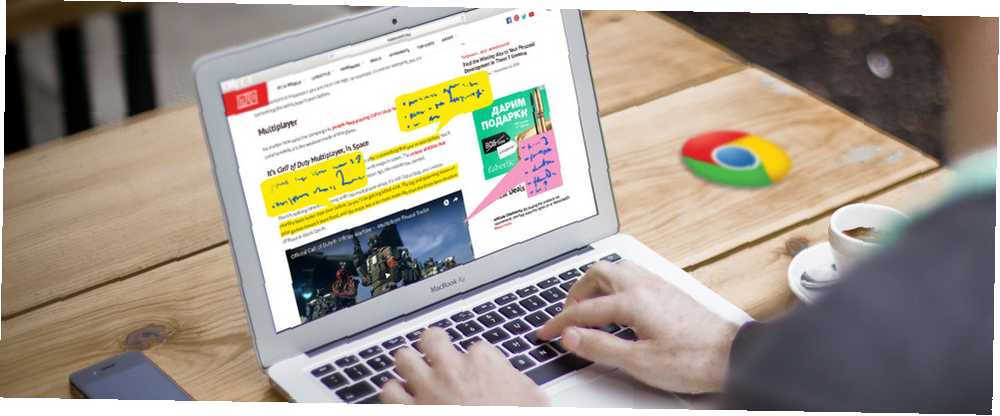
Peter Holmes
0
1483
8
Przechwytywanie i dodawanie adnotacji do stron internetowych, zdjęć lub części artykułów może być przydatne w pracy, szkole, a nawet badaniach osobistych. Dzięki narzędziom, które pozwalają szybko i łatwo oznaczać elementy, Chrome oferuje szeroki wybór rozszerzeń.
1. Niesamowity zrzut ekranu
Awesome Screenshot to świetne narzędzie do przechwytywania i dodawania adnotacji do całej strony, zaznaczonego tekstu, obrazu lub po prostu widocznej części strony. Po przechwyceniu pożądanych elementów otworzy się nowa karta, umożliwiająca dodawanie adnotacji.
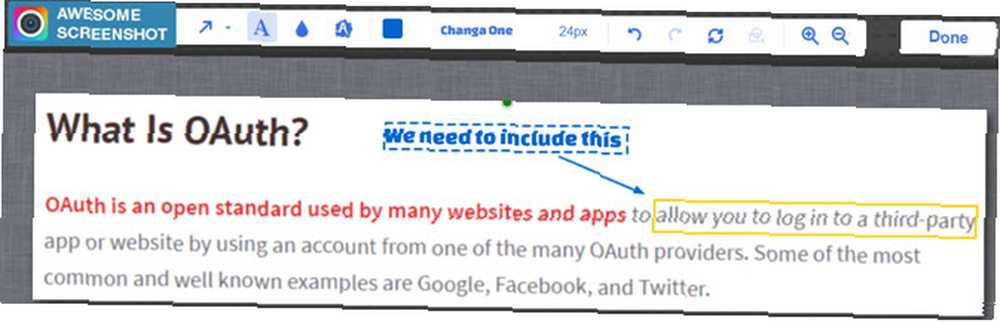
Funkcje oznaczania obejmują przycinanie, używanie pióra, dodawanie kształtu, rysowanie strzałki, wstawianie tekstu i wyróżnianie. Po zakończeniu możesz szybko zapisywać, kopiować lub drukować elementy. Zbuduj: 11 genialnych rozszerzeń Chrome dla programistów internetowych Zbuduj: 11 genialnych rozszerzeń Chrome dla programistów internetowych Chrome jest świetny dla programistów internetowych ze względu na pulę rozszerzeń. Jeśli kiedykolwiek planujesz zaprojektować lub napisać stronę internetową, oto kilka podstawowych narzędzi, które powinieneś zainstalować od razu. jako obraz PNG lub JPG. Awesome Screenshot oferuje również aplikację Chrome dla tych, którzy wolą aplikację w swoim programie uruchamiającym.
2. Nimbus
Podobnie jak Awesome Screenshot to Nimbus, który pozwala również wybrać okno przeglądarki, fragment strony, wybrany obszar lub całą stronę internetową. Następnie wystarczy kliknąć Edytować przycisk, aby otworzyć opcje adnotacji w nowej karcie.
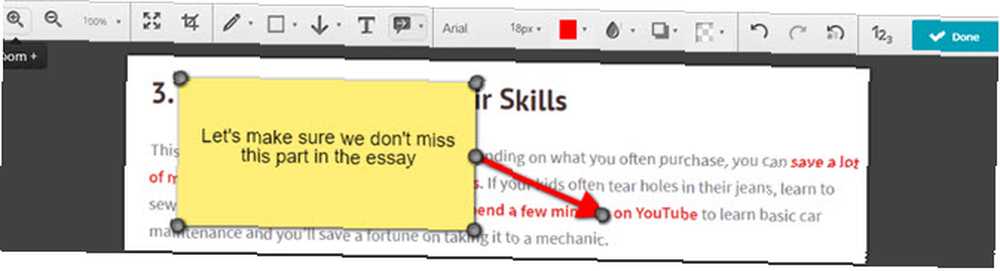
Następnie możesz rysować kształty i strzałki, dodawać tekst i notatki, rozmycie i cień, a nawet dodawać numerację. Nimbus oferuje kilka opcji zapisywania obrazu PNG, w tym wysyłanie go do Google Jak łatwo współpracować na Dysku Google z adnotacjami online Jak łatwo współpracować na Dysku Google z adnotacjami online Dostępne są wyspecjalizowane aplikacje internetowe do adnotacji, które integrują się z Dyskiem Google i umożliwiają komunikację z inni o twoim dokumencie łatwiej. Patrzymy na najlepsze narzędzia do adnotacji na Dysku Google. , Slack lub Nimbus, zapisywanie lub drukowanie.
Kolejną ciekawą funkcją jest to, że możesz dodać własny komentarz oraz dołączyć informacje o środowisku, takie jak adres URL, klient użytkownika i platforma, za pomocą prostego pola wyboru. Oprócz rozszerzenia Nimbus ma także aplikację Chrome.
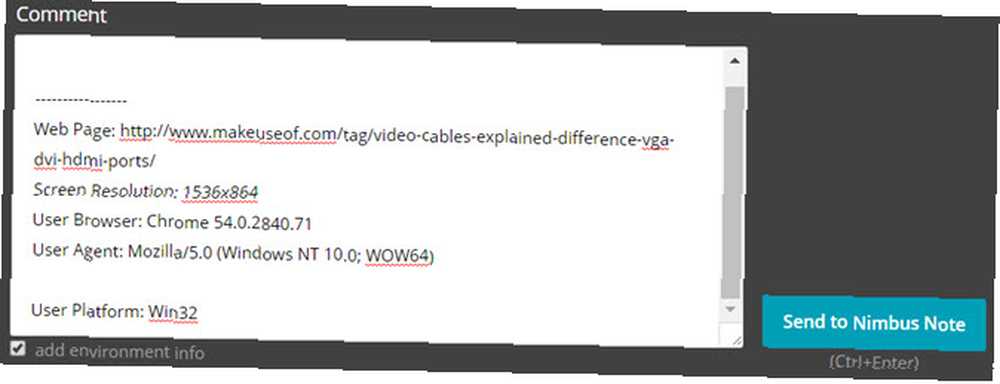
3. Smartshot [już niedostępny]
Smartshot to kolejne rozszerzenie do przechwytywania i adnotacji z intuicyjnymi opcjami. Przechwyć pulpit, widoczną część strony, zaznaczony tekst, całą stronę internetową lub wykonaj opóźnione przechwytywanie. Następnie dodaj tekst, kształty, podświetlenia, rysunki lub odpowiednio przyciąć zrzut ekranu.
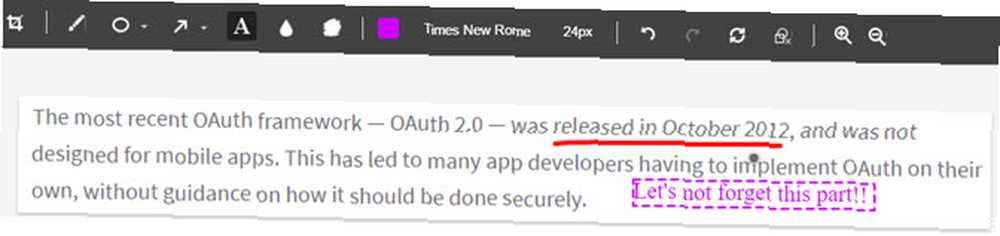
Po zakończeniu dodawania adnotacji możesz pobrać, wydrukować lub zapisać obraz na Imgur, Smartshot lub Dysku Google. Jeśli odkryłeś błąd podczas oznaczania strony, możesz kliknąć Z powrotem przycisk i edytuj go ponownie. Możesz dostosować domyślny typ obrazu, sekundy opóźnionego przechwytywania i skróty klawiaturowe w ustawieniach rozszerzenia.
4. qSnap
Chociaż qSnap nie oferuje tylu opcji przechwytywania jak Awesome Screenshot lub Nimbus, oferuje te same opcje adnotacji, co inne. Tym, co wyróżnia qSnap, jest to, że kiedy otworzysz zrzut ekranu do dodawania adnotacji, możesz zobaczyć listę wszystkich przechwyceń na dole i szybko przełączać się między nimi. Jeśli zaznaczasz i zapisujesz wiele zrzutów ekranu, jest to przydatna funkcja.
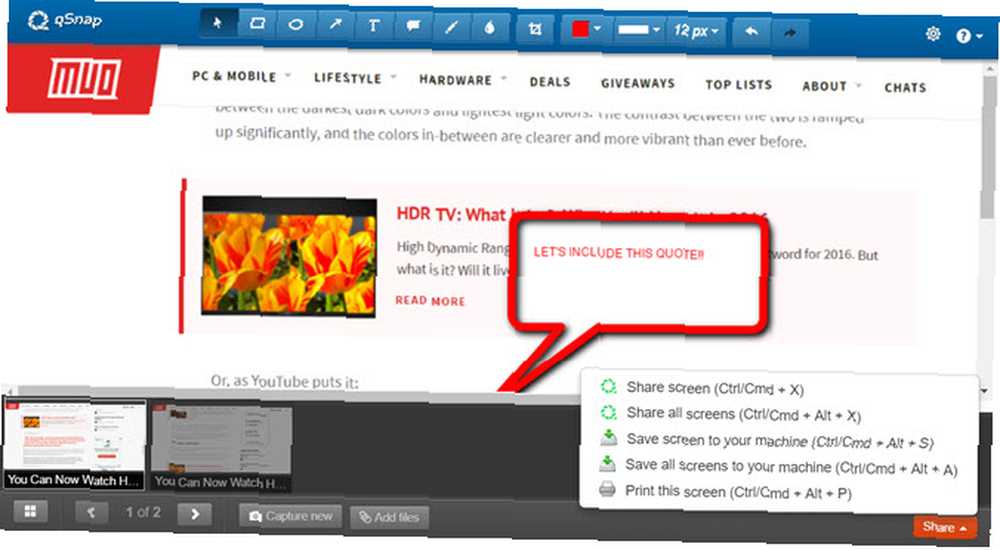
Po zakończeniu edycji możesz zapisywać lub udostępniać pojedyncze ekrany lub wszystkie z nich jednocześnie. Rozszerzenie qSnap pozwala również wybrać pomiędzy PNG lub JPG dla domyślnego typu obrazu i dostosować obraz do niskiej, średniej lub wysokiej jakości.
5. Diigo Web Collector
Diigo Web Collector to ładne narzędzie do przechwytywania i adnotowania stron, obrazów i części artykułów. Pierwszy zestaw dostępnych narzędzi pozwala wykonać zrzut ekranu, zapisać go na później, dodać do zakładek lub szybko udostępnić.
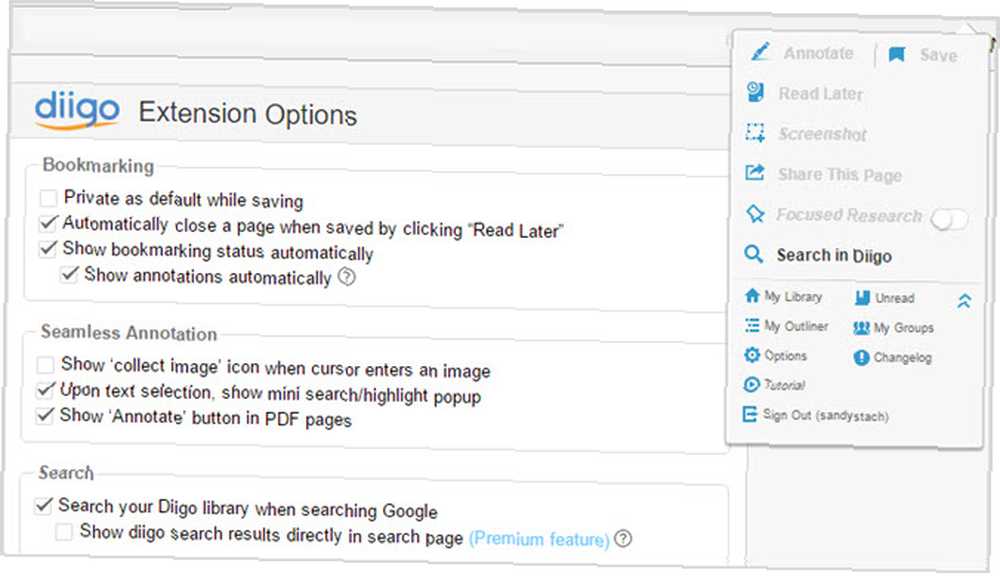
Drugi zestaw narzędzi pozwala oznaczyć stronę przed jej zapisaniem. Możesz zastosować wyróżnienia, dodać notatkę i zobaczyć listę tych adnotacji bez opuszczania strony internetowej.
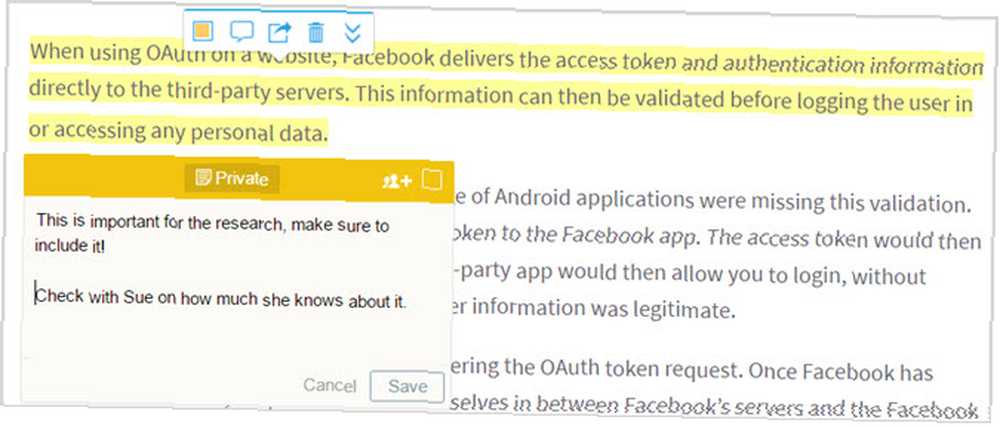
Rejestracja bezpłatnego konta daje dostęp do biblioteki zapisanych elementów, w których możesz edytować swoje adnotacje, dodawać więcej notatek i wprowadzać zmiany zbiorcze. Możesz także udostępniać elementy 15 Nie można pominąć rozszerzeń Chrome pod kątem produktywności 15 Nie można pominąć rozszerzeń Chrome pod kątem produktywności Dzisiaj przedstawiamy kilka innych niezbędnych rozszerzeń, które pomogą Ci lepiej pracować online. , uzyskaj link do udostępniania, twórz grupy, wyszukuj i sortuj z łatwością. Diigo jest również dostępny na urządzenia mobilne z Androidem i iOS.
6. Hipoteza: adnotacja internetowa i PDF
Aby uzyskać łatwe notatki na stronie i adnotacje, sprawdź Hipoteza: Adnotacja internetowa i PDF. Po utworzeniu bezpłatnego konta możesz uzyskać dostęp do paska bocznego, klikając przycisk na pasku narzędzi. Następnie możesz zaznaczyć i podświetlić tekst lub dodać notatkę do wybranego tekstu.
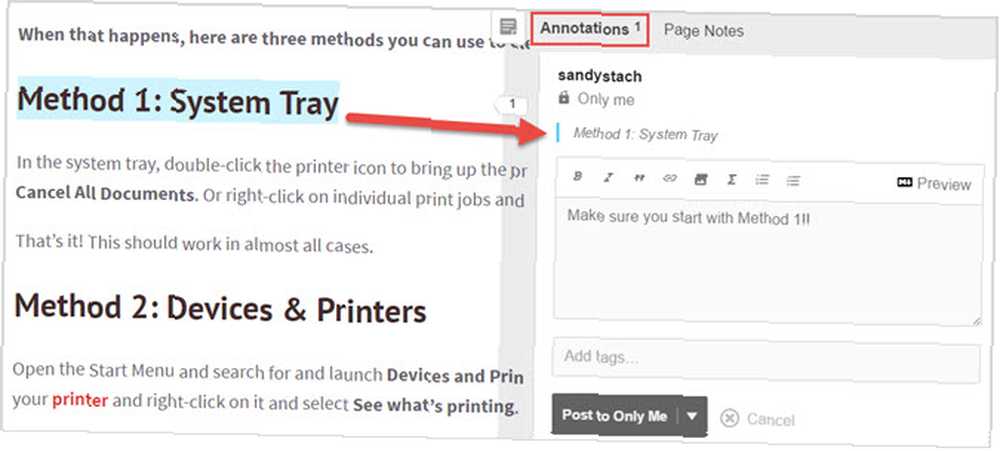
Udostępnianie adnotacji i notatek jest proste dzięki udostępnionemu linkowi do udostępnienia wraz z opcjami umieszczenia go bezpośrednio na Facebooku, Twitterze, Google Plus lub wysłania pocztą e-mail. Wszystkie znaczniki są wykonywane bezpośrednio na stronie, więc nigdy nie musisz opuszczać witryny.
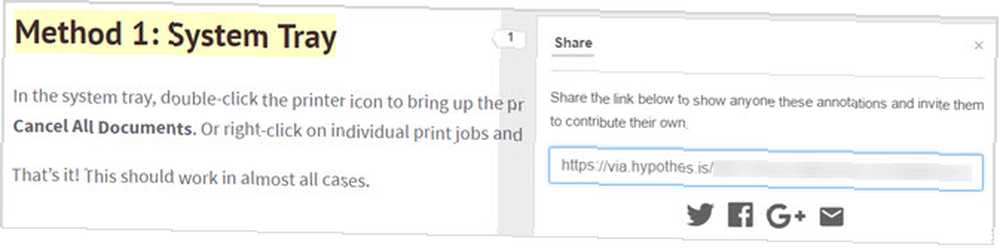
Następnie możesz przeglądać adnotacje i notatki, które są starannie wyświetlane na pasku bocznym. Hipoteza oferuje również funkcje wyszukiwania, sortowania i tworzenia grup prywatnych do udostępniania.
7. Adnotacja [już niedostępny]
Adnotacja to inny rodzaj rozszerzenia adnotacji dla Chrome, ponieważ zapisuje to, co wyróżniasz na stronie. Po założeniu bezpłatnego konta Twoje elementy zostaną zapisane w kolekcjach, które możesz utworzyć. Następnie aplikacja wyświetla Twoje kolekcje do dalszych działań.
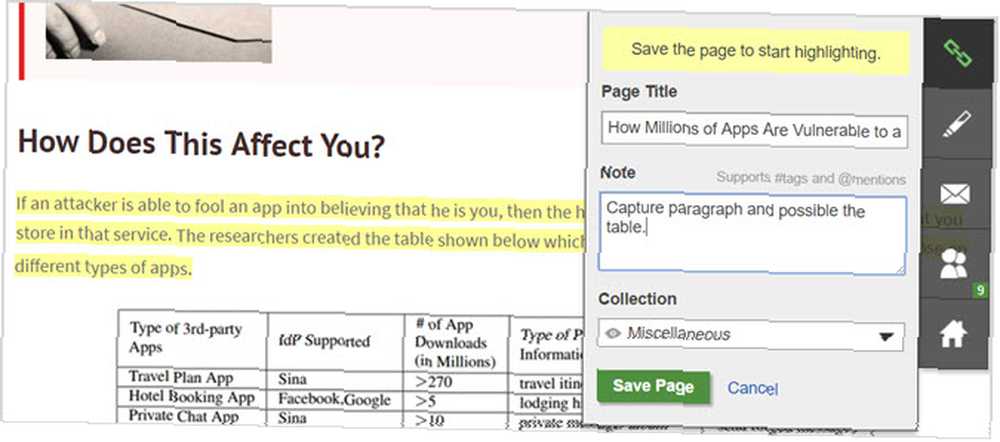
Przechwycone elementy pozostaną połączone ze stronami, z których pochodzą, pozwalają na dołączanie notatek i pozwalają je łatwo udostępniać lub dodawać do zakładek. Jeśli zaznaczysz więcej niż jedno miejsce na stronie, zobaczysz oba te znaczniki jako osobne elementy w swojej kolekcji. Tak więc, jeśli potrzebujesz tylko prostego narzędzia do zapisywania i komentowania części strony. Potężne zalety adnotacji internetowych do badań i przywoływania Potężne korzyści adnotacji internetowych do badań i przywoływania Pisanie na stronach książek od dawna uważane jest za jedno z najlepszych sposoby interakcji z tekstem - a nowe aplikacje umożliwiają to samo z Internetem. , sprawdź Annotary.
Czy korzystasz z szybkich narzędzi do adnotacji w Chrome?
Niektóre osoby wolą zapisać stronę internetową i otworzyć osobną aplikację, aby uzupełnić swoje adnotacje. Czy to brzmi jak ty? A może lubisz rozszerzenia do Chrome 15 Fantastycznych rozszerzeń do Chrome, aby ułatwić Ci codzienne zadania 15 Fantastycznych rozszerzeń do Chrome, aby ułatwić Ci codzienne zadania Jakie są małe rzeczy, które robisz na co dzień? Czy są zatraceni w odrętwieniu rutyny? Być może rozszerzenie Chrome może zmienić sposób, w jaki to robisz. Czemu nie. które pozwalają szybko tworzyć proste znaczniki?
Podziel się z nami swoimi przemyśleniami w komentarzach poniżej i podziel się swoimi sugestiami!











